시퀀스를 레코드에 연결
판매 프로세스를 위한 시퀀스를 생성하고 활성화한 후 시퀀스를 생성한 엔터티에 따라 시퀀스를 레코드에 연결합니다. 시퀀스가 엔터티에 연결되면 시퀀스에 정의된 활동이 내 작업의 다음 아래에 있는 레코드의 요약 순서대로 표시됩니다.
또한 여러 시퀀스를 하나의 레코드에 연결할 수도 있습니다. 추가 정보: 여러 시퀀스를 연결하여 녹음
라이선스 및 역할 요구 사항
| 요구 사항 유형 | 반드시 필요 |
|---|---|
| 라이선스 | Dynamics 365 Sales Enterprise, Dynamics 365 Sales Premium 또는 Microsoft Relationship Sales 추가 정보: Dynamics 365 Sales 가격 |
| 보안 역할 | 시스템 관리자, 시퀀스 관리자 또는 영업 직원 추가 정보: 미리 정의된 영업에 대한 보안 역할 정보 |
여러 시퀀스를 레코드에 연결
여러 팀 구성원이 레코드에 대해 작업할 때 고객 참여 및 협업을 향상시키기 위해 해당 레코드에 여러 시퀀스를 연결할 수 있습니다. 이를 통해 거래를 더 빠르게 마감하고 더 나은 비즈니스 결과를 얻을 수 있습니다.
영업 관리자 또는 판매자는 다음과 같은 방법으로 여러 시퀀스를 레코드에 연결할 수 있습니다.
수동으로 시퀀스 연결: 레코드 페이지에서 시퀀스 연결 옵션을 사용하면 레코드를 시퀀스에 연결 대화 상자를 열고 필요한 시퀀스를 연결할 수 있습니다. 여러 시퀀스를 연결하려면 레코드 담당자 또는 시퀀스 담당자에게 필요한 권한이 있는지 확인하세요.
추가 정보: 레코드 종류 그리드 보기를 통해.
자동으로 시퀀스 연결: 세그먼트를 사용하여 필요한 시퀀스를 레코드에 연결할 수 있습니다. 세그먼트를 사용하면 시퀀스에 적합한 레코드 그룹에 대한 기준을 정의할 수 있습니다. 예를 들어, 다음 분기에 마감될 가능성이 높은 모든 영업 기회에 대한 세그먼트를 생성할 수 있습니다. 그런 다음 시퀀스를 해당 세그먼트에 연결하면 레코드가 기준을 충족할 때마다 자동으로 시퀀스에 연결됩니다. 또한 시퀀스 소유권에 충돌이 없는 한 여러 시퀀스를 세그먼트에 연결할 수 있습니다. 충돌이 있는 경우 세그먼트의 우선 순위를 사용하여 레코드에 연결되는 시퀀스를 결정할 수 있습니다.
추가 정보: 세그먼트 만들기 및 활성화.
시퀀스를 레코드에 연결하는 방법
시퀀스는 방식으로 레코드에 연결할 수 있습니다.
시퀀스를 통해
참고
이 절차에서는 잠재 고객을 기반으로 생성된 시퀀스를 예시로 간주합니다. 영업 기회 기반 시퀀스의 경우, 절차는 유사합니다.
영업 앱에 로그인합니다.
페이지의 왼쪽 하단 모서리에서 지역 변경으로 이동 후 Sales Insights 설정을 선택하세요.
영업 가속기에서 시퀀스를 선택합니다.
시퀀스 페이지에서 활성 상태인 시퀀스를 선택하여 엽니다.
or
시퀀스 위로 마우스를 가져간 후 추가 옵션>시퀀스 보기를 선택합니다.
시퀀스가 열립니다.노트
활성 상태에 있는 시퀀스에만 레코드를 할당할 수 있습니다.
연결된 레코드 탭을 선택합니다. 이 예에서는 레코드 유형이 잠재 고객인 시퀀스를 선택합니다.
시퀀스에 연결된 레코드 목록을 볼 수 있습니다. 연결된 레코드가 없으면 빈 섹션이 표시됩니다.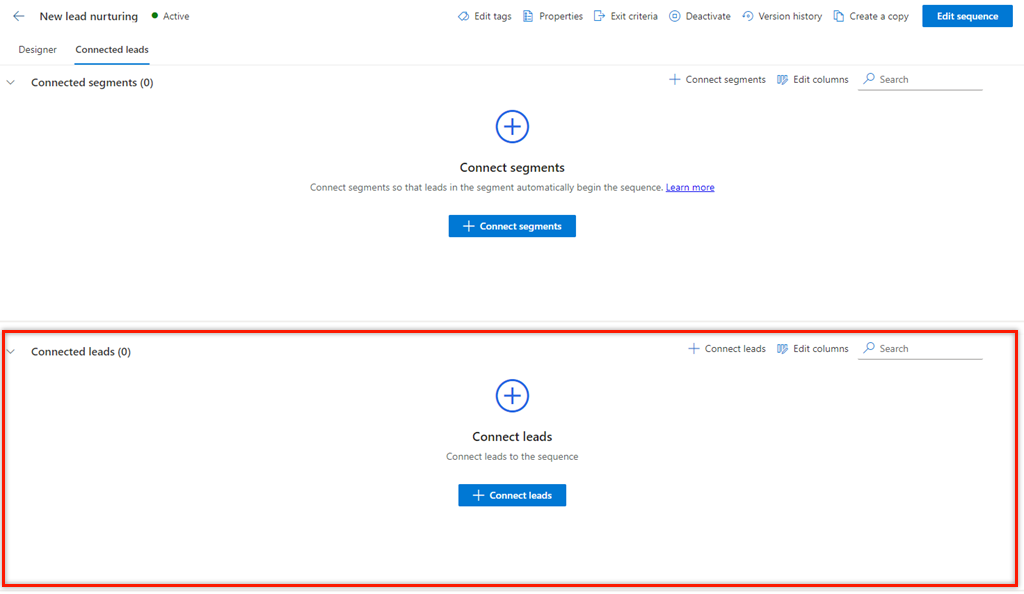
연결된 잠재 고객 섹션에서 + 잠재 고객 연결을 선택합니다.
표시되는 목록에는 시퀀스에 연결되지 않은 사용 가능한 잠재 고객 레코드가 표시됩니다.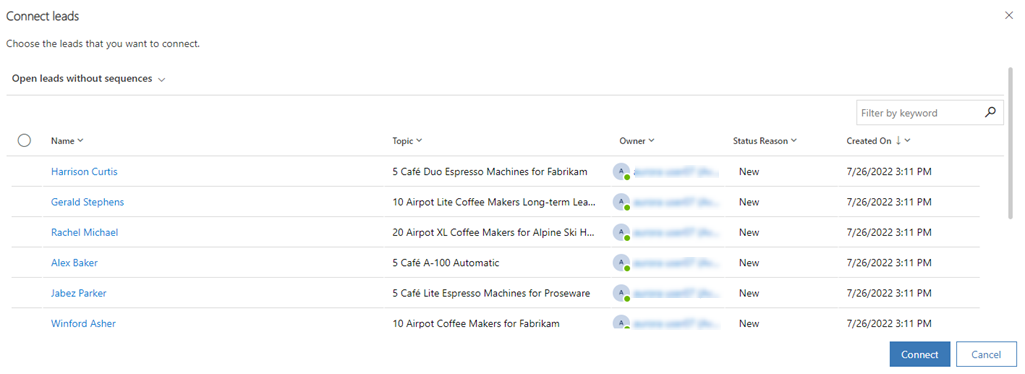
노트
레코드 선택 페이지의 눈금에서 다음 작업을 수행할 수 있습니다.
- 열 옵션을 기반으로 레코드를 정렬하고 필터링합니다. 열 헤더에 해당하는 아래쪽 화살표 아이콘을 선택한 다음 사용 가능한 정렬 및 필터 옵션을 선택합니다.
- 눈금에서 원하는 위치에 끌어서 놓아서 열의 순서를 변경합니다.
- 시퀀스의 이름과 설명에 대해서만 검색이 가능합니다.
시퀀스에 연결하려는 레코드를 선택한 다음 연결을 선택합니다.
시퀀스 없이 잠재 고객 열기 보기가 선택되었는지 확인하십시오. 이 보기를 선택하면 다른 시퀀스와 연결되지 않은 레코드만 나열하는 데 도움이 됩니다. 연결할 레코드를 선택하기 위해 다른 보기를 선택할 수 있지만 해당 보기의 레코드는 다른 시퀀스와 연결되어서는 안됩니다.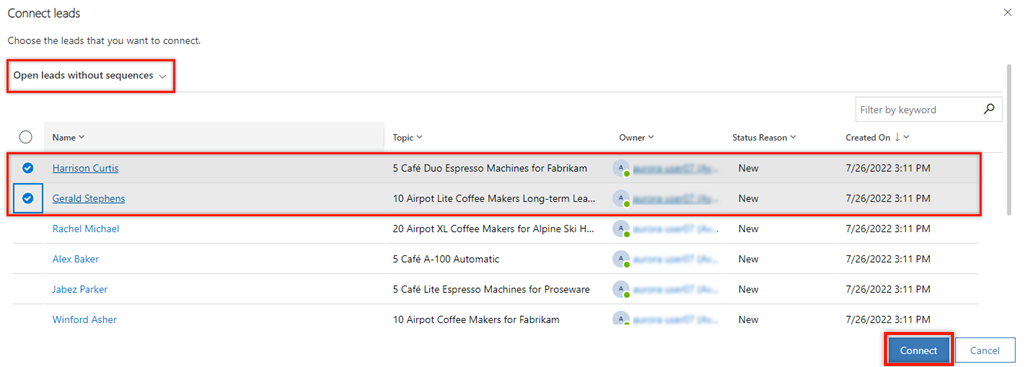
잠재 고객 레코드는 시퀀스에 연결되고 연결된 레코드 목록에 추가됩니다.
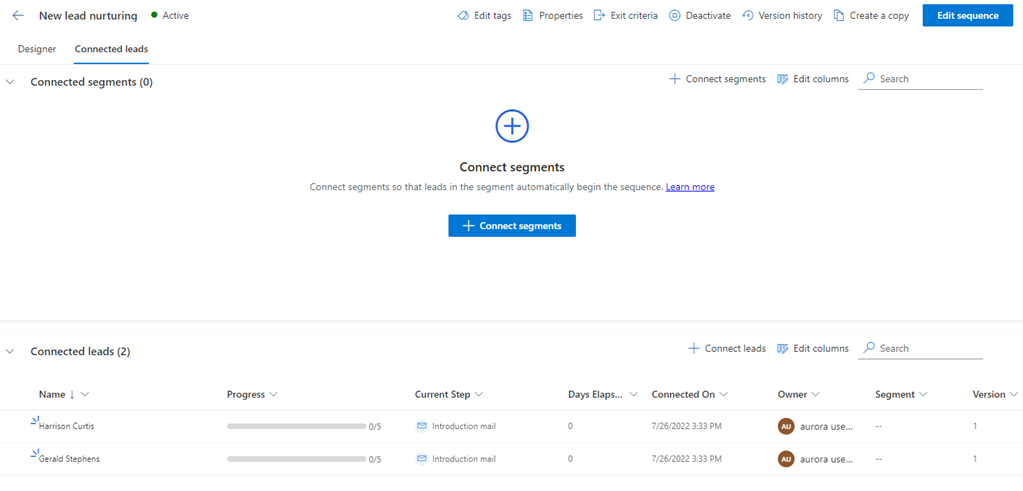
레코드 유형 그리드 보기를 통해
영업 앱에 로그인합니다.
페이지의 왼쪽 하단 모서리에서 지역 변경으로 이동 후 영업을 선택합니다.
연결하려는 레코드에 따라 영업 아래에서 잠재 고객 또는 영업 기회와 같은 레코드 종류를 선택합니다.
이 예에서는 잠재 고객을 선택합니다.
시퀄스를 연결할 레코드를 선택합니다. 이 예에서는 샤론 톤슨과 크리스토퍼 앤더슨을 선택합니다.
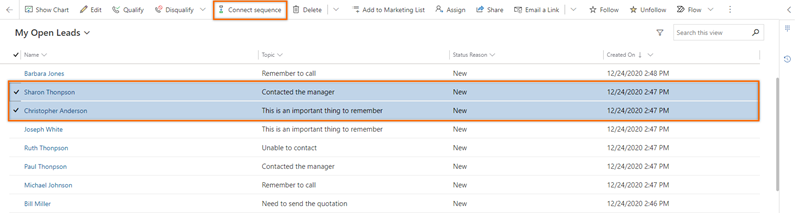
노트
- 다른 시퀀스와 이미 연결된 레코드에는 시퀀스를 연결할 수 없습니다. 이미 연결된 레코드를 선택하면 연결 끊기 시퀀스 옵션이 도구 모음에 나타납니다. 다른 시퀀스에 연결하려면 연결 끊기 시퀀스를 선택합니다. 원하는 시퀀스에 연결하는 데 레코드를 사용할 수 있습니다.
- 연결할 여러 시퀀스를 선택하고 선택한 목록에 연결된 레코드와 연결 끊기된 레코드가 모두 포함된 경우 연결 또는 연결 끊기 옵션이 도구 모음에 표시되지 않습니다.
시퀀스 연결을 선택합니다. 사용 가능한 시퀀스 목록에는 사용자 및 다른 영업 관리자가 생성한 시퀀스가 포함됩니다.
이 예에서는 잠재 고객 엔터티에 대해 구성된 시퀀스 목록이 표시됩니다.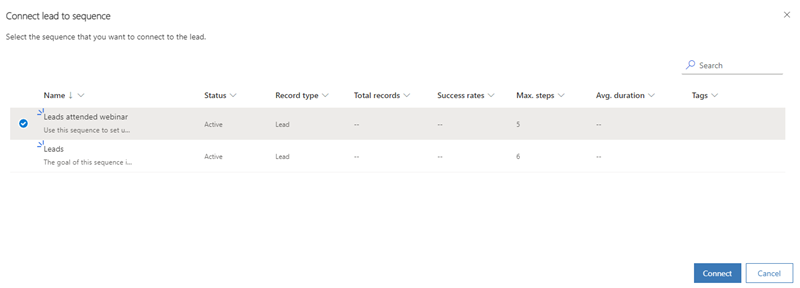
시퀀스를 선택한 후 연결을 선택합니다.
페이지 하단에 확인 메시지가 나타나고 시퀀스가 선택한 잠재 고객 레코드에 연결됩니다. 이제 잠재 고객 레코드에 액세스할 수 있는 판매자는 이와 연관된 활동을 볼 수 있습니다.
레코드를 통해
- 영업 앱에 로그인합니다.
- 페이지의 왼쪽 하단 모서리에서 지역 변경으로 이동 후 영업을 선택합니다.
- 연결하려는 레코드에 따라 영업 아래에서 잠재 고객 또는 영업 기회를 선택합니다.
이 예에서는 잠재 고객을 선택합니다.
- 시퀀스를 연결하려는 레코드를 엽니다. 이 예에서는 샤론 톤슨 잠재 고객을 열었습니다.
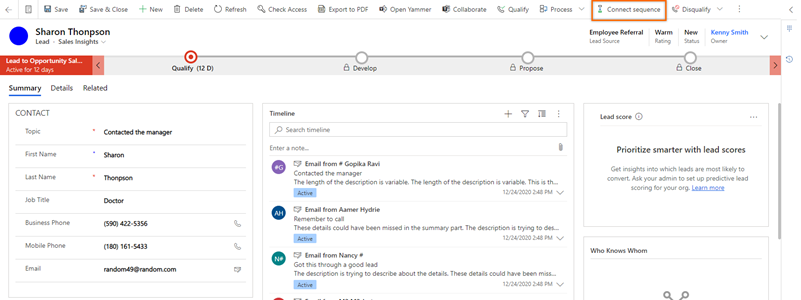
노트
이미 연결된 레코드를 선택하면 연결 끊기 시퀀스 옵션이 도구 모음에 나타납니다. 현재 연결된 시퀀스에서 레코드를 연결 끊기한 다음 원하는 시퀀스에 연결합니다. 추가 정보: 시퀀스 및 연결된 레코드의 세부 정보 보기
- 시퀀스 연결을 선택합니다. 사용 가능한 시퀀스 목록에는 사용자 및 다른 영업 관리자가 생성한 시퀀스가 포함됩니다.
이 예에서는 잠재 고객 엔터티에 대해 구성된 시퀀스 목록이 표시됩니다.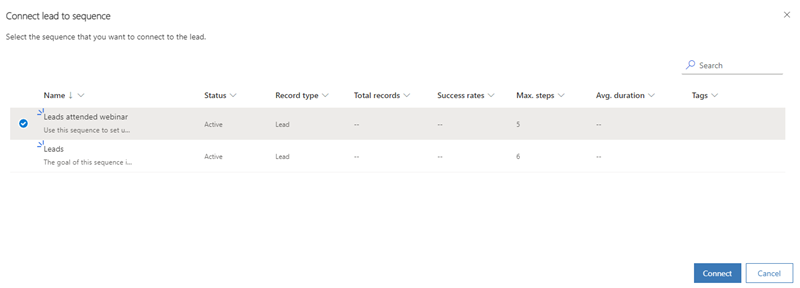
- 시퀀스를 선택한 후 연결을 선택합니다.
페이지 하단에 확인 메시지가 나타나고 시퀀스가 선택한 잠재 고객 레코드에 연결됩니다. 이제 잠재 고객 레코드에 액세스할 수 있는 판매자는 이와 연관된 활동을 볼 수 있습니다.
Power Automate를 통해
시퀀스를 기반으로 흐름을 만들 수 있습니다. 흐름은 트리거가 흐름 조건을 충족할 때 레코드를 시퀀스에 자동으로 연결합니다.
Microsoft Power Automate로 이동하고 Dynamics 365 Sales 자격 증명으로 로그인합니다.
노트
기본적으로 조직은 최신 연결에 따라 선택됩니다. 연결된 조직이 여러 개인 경우 프로필 설정에서 적절한 조직을 선택합니다.
솔루션을 선택한 다음 기본 솔루션을 선택합니다.
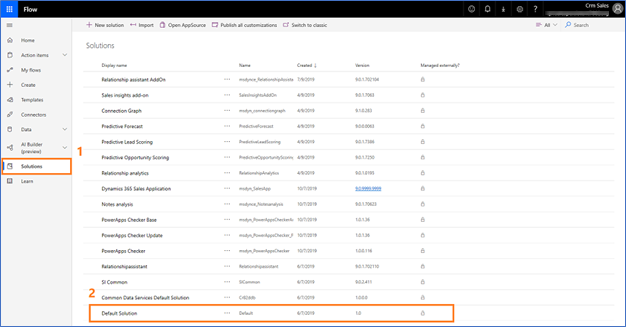
모든 기본 솔루션이 나열됩니다.도구 모음의 검색 상자에서 업데이트하거나 볼 흐름을 검색합니다.
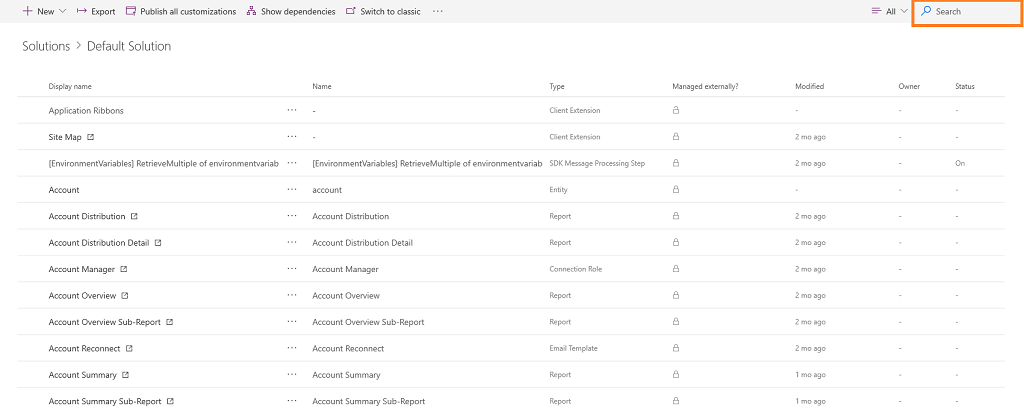
흐름에 대한 트리거를 구성합니다.
새 단계를 선택합니다.
커넥터 및 작업 검색 상자에서 Microsoft Dataverse를 클릭한 다음 바인딩되지 않은 작업 수행 작업을 검색하고 추가합니다.
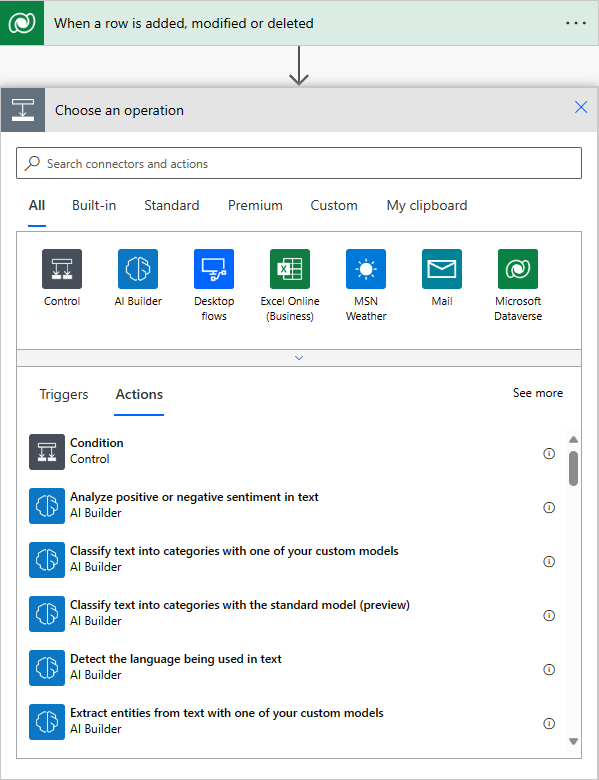
바인딩되지 않은 작업 수행 단계에서 작업 이름을 msdyn_ConnectSequence로 선택합니다.
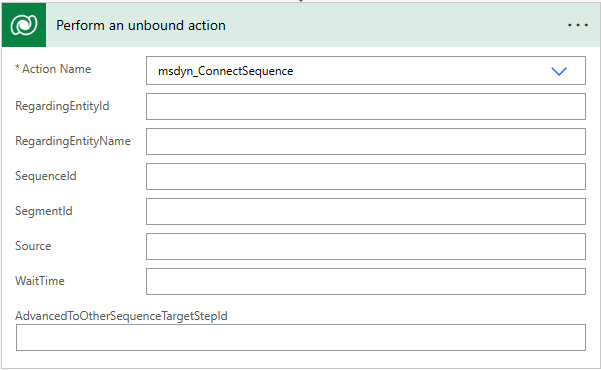
다음 추가 정보를 입력합니다.- RegardingEntityId: 시퀀스에 연결할 엔티티 레코드의 고유 식별자입니다.
- RegardingEntityName: 엔터티의 논리적 이름입니다.
- SequenceId: 시퀀스의 고유 식별자입니다.
- SegmentId: (선택 사항) 세그먼트의 고유 식별자입니다.
- 소스: (선택 사항) 레코드의 소스입니다.
- WaitTime: (선택 사항) 레코드를 시퀀스에 연결하기 전에 기다리는 시간입니다.
- AdvancedToOtherSequenceTargetStepld: (선택 사항) 레코드가 다른 시퀀스로 진행되는 시퀀스 단계의 고유 식별자입니다.
노트
시퀀스의 고유 식별자를 가져 오려면 시퀀스 엔터티(msdyn_sequence)에 대한 OData를 쿼리합니다. 추가 정보: OData 엔드포인터 쿼리 또는 찾아보기
흐름에서 흐름 검사기를 사용하여 흐름의 오류 및 경고를 확인합니다.
흐름의 오류 및 경고로 인해 성능 또는 안정성 문제가 발생합니다. 흐름에 오류와 경고가 있는지 확인합니다. 검사기는 항상 활성 상태이며 디자이너의 명령 모음에 나타납니다. 흐름에서 하나 이상의 오류를 발견하면 검사기에 빨간색 점이 표시됩니다.
예를 들어 예정된 마감일 카드를 만드는 동안 카드 이름을 입력하지 않았습니다. 흐름 검사기는 오류를 식별하고 빨간색 점을 표시합니다.노트
이러한 모든 오류 및 경고를 해결하여 흐름을 저장해야 합니다.
(선택 사항)테스트를 선택하여 흐름을 테스트합니다.
구성된 모든 단계가 필요에 따라 작동하는지 확인합니다. 테스트 기능은 흐름의 각 단계를 실행하고 유효성을 검사하며 오류를 포함하는 단계를 강조 표시합니다. 계속하려면 오류를 해결해야 합니다.
작업을 트리거하거나 이전 테스트 실행의 데이터를 사용하여 흐름을 테스트하는 옵션을 선택한 다음 저장 및 테스트를 선택합니다.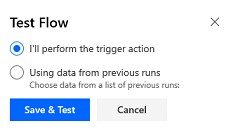
흐름을 저장하고 게시합니다.
앱에서 옵션을 찾을 수 없습니까?
세 가지 가능성이 있습니다.
- 필요한 라이선스나 역할이 없습니다.
- 관리자가 기능을 사용 설정하지 않았습니다.
- 조직에서 사용자 지정 앱을 사용 중입니다. 정확한 단계는 관리자에게 문의하세요. 이 문서에 설명된 단계는 기본 제공 영업 허브 및 Sales Professional 앱에만 해당됩니다.